如何固定軟體到工作列?許多用戶希望將常用的軟體捷徑固定到工作列,以便快速輕鬆地進行存取。本文將提供逐步指南,向您展示如何輕鬆實現這一目標,讓您的工作流程更有效率、更方便。 php小編蘋果將在以下內容中詳細介紹不同作業系統的具體步驟,包括 Windows、macOS 和 Linux。無論您使用哪種平台,您都可以透過簡單的步驟輕鬆固定軟體到工作列,大幅提升您的使用者體驗。繼續往下閱讀,了解具體操作方法,讓您的軟體觸手可及,工作效率事半功倍!
將應用程式固定到工作列的方法
點擊左下角「開始」按鈕,然後找到要固定到工作列的應用,或透過搜尋快速找到,然後滑鼠右鍵點擊該應用,選擇「固定到工作列」。
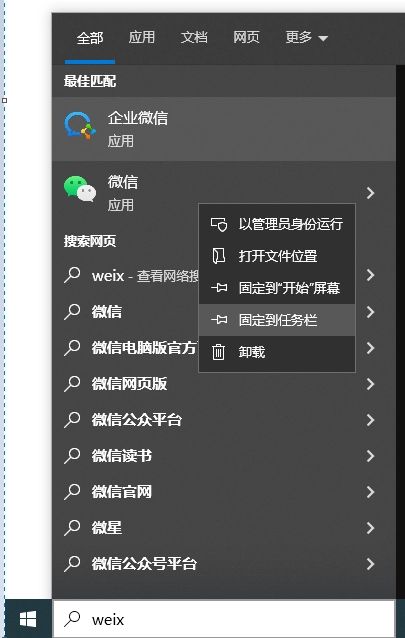
還有一種更為簡單的方法,那就是打開運行軟體,可以看到任務欄上會顯示軟體圖標,此時,請右鍵單擊任務欄上的該應用程式圖標,然後選擇“固定到工作列”。
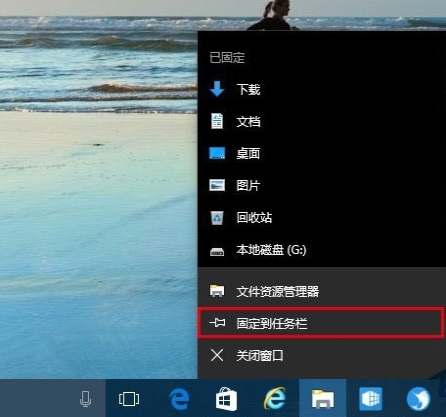
注意: 若要從工作列中刪除固定的應用程式,請右鍵單擊應用程式圖標,然後選擇「從工作列取消固定」。
想要更好的管理工作列,包括工作列美化,工作列透明等,還可以使用:小智護眼寶
小智護眼寶有效過濾螢幕藍光,是一款高效護眼軟體,相比護眼精靈和護眼衛士,我們提供多種護眼顏色調節,滿足顏色敏感群體在全天各時段對護眼的要求,最大限度降低電腦藍光對眼睛的傷害
小智護眼寶(點擊立即下載)
小智護眼寶具體步驟
1、下載好小智護眼寶後,在自己的電腦桌面上找到【小智護眼寶】的桌面圖標,點擊打開。
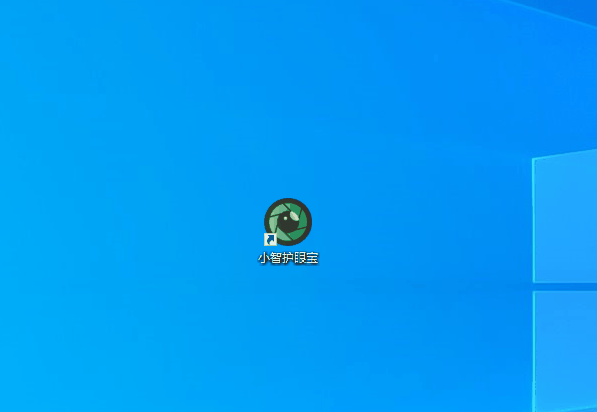
2、我們只要開啟小智護眼寶的美化工作列功能,就能輕鬆進行工作列透明化,還可以把工作列調為自己喜歡的透明顏色
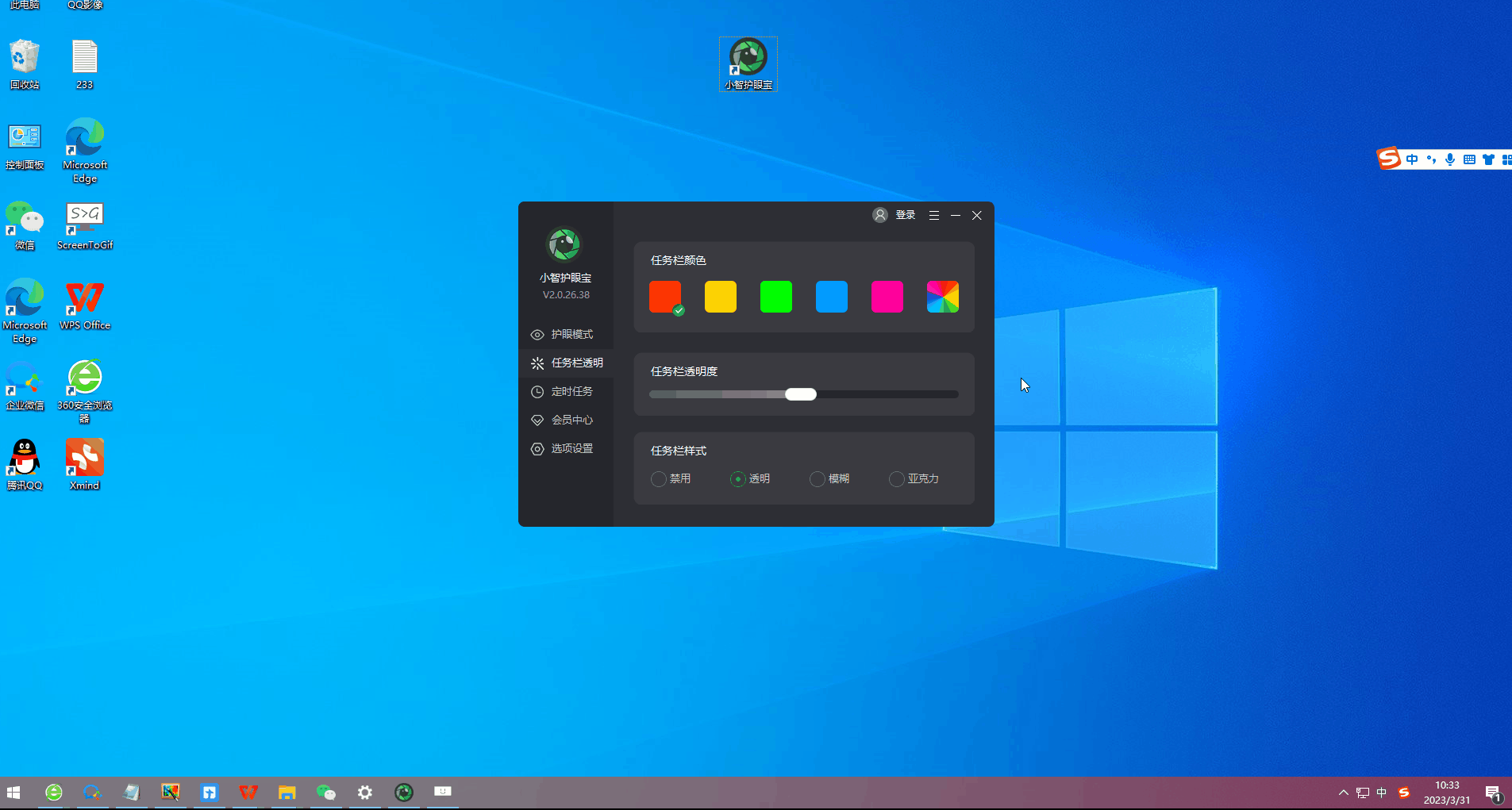
3、除了系統設定的顏色外,我們還可以把任務列自訂為自己喜歡的透明顏色,例如這個顏色,是不是和桌面很搭配呢~
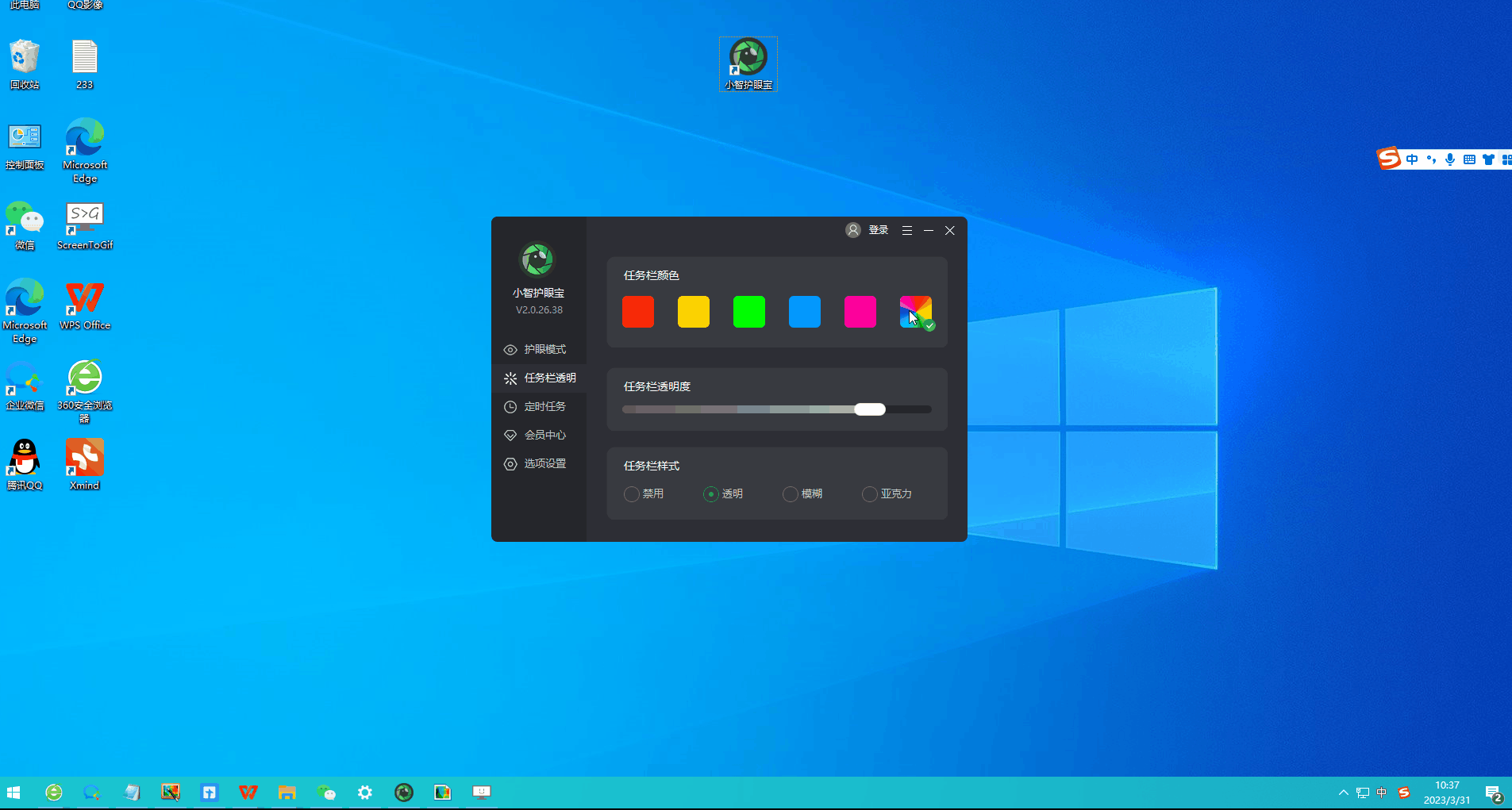
以上是win10如何將軟體固定在工作列?詳細方法介紹的詳細內容。更多資訊請關注PHP中文網其他相關文章!




